어떤 변경이 이루어지면 워크 시트 변경 이벤트를 실행 매크로를 사용
여기에 있다면 특정 시트가 변경 될 때마다 서브 루틴을 실행하는 방법을 배우고 싶을 것입니다. 이 기사는 정확히 그것을 가르 칠 것입니다. 그럼 시작하겠습니다.
워크 시트 변경 이벤트 처리기의 구문은 다음과 같습니다.
Private Sub worksheet_change(ByVal Target As Range) 'your code ' ' End Sub
이 코드는 일반 모듈이 아닌 작업을 위해 워크 시트 개체에 작성되어야합니다.
Private Sub worksheet_change(ByVal Target As Range) Msgbox "You updated something in this sheet" End Sub
sheet1에이 코드가 있고 sheet1에서 무언가를 쓰거나 삭제하면 “You updated something in this sheet”라는 메시지가 나타납니다.
일반 모듈에서는 작동하지 않습니다. 그러나 모든 모듈에서 서브 루틴을 호출 할 수 있습니다. 이 세션에서도 똑같이 할 것입니다.
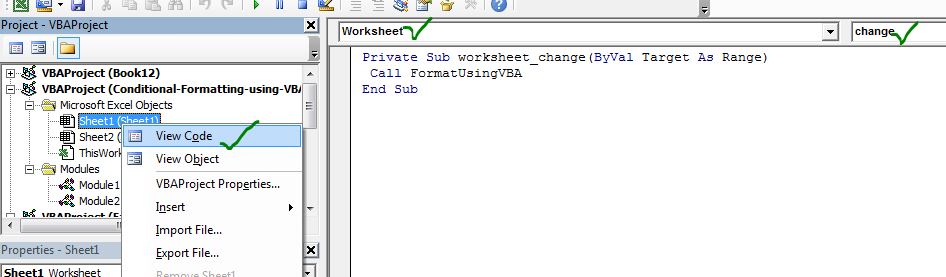
시나리오 :
워크 시트에 변경 사항이있는 경우 RunExcel 매크로
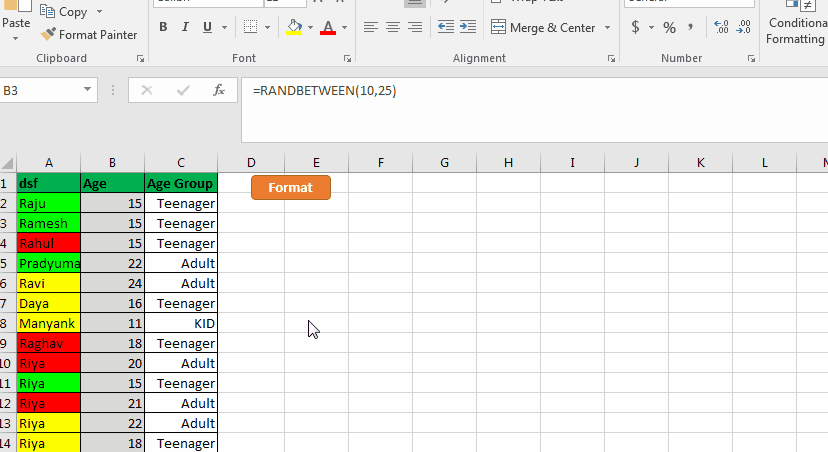
따라서 어떤 조건에 따라 셀의 색상을 변경하는 매크로가 있다고 가정 해 보겠습니다. Excel의 조건부 서식과 같습니다. 유일한 차이점은 값이 변경 될 때가 아니라 단추 또는 실행 명령을 사용하여이 VBA 코드를 실행할 때 셀의 색상이 변경된다는 것입니다. 시트가 변경 될 때마다 매크로가 실행되기를 원합니다. 여기 VBA 이벤트가 도움이 될 것입니다. 이제이를 위해 Worksheet Change Event를 사용합니다.
다음 단계를 따르십시오.
-
프로젝트 탐색기로 이동하여 워크 시트 변경 이벤트를 트리거 할 시트를 두 번 클릭합니다. Sheet2에서 일부 변경이있을 때 이벤트를 트리거하고 싶으므로 Sheet2를 두 번 클릭합니다. 또한 뷰 코드를 마우스 오른쪽 버튼으로 클릭하고 클릭하여 시트 개체에 대한 코드 작성 영역을 열 수 있습니다. 코드 영역에서이 코드 줄을 작성합니다.
Private Sub Worksheet_Change(ByVal Target As Range) End Sub
workstation_change (Target as Range)는 시트를 포함하는 코드가 변경 될 때 실행되는 보존 된 서브 루틴입니다.
이 코드를 작성하면 개체가 워크 시트로 변경되는 것을 볼 수 있습니다. 왼쪽 상단 드롭 다운을 참조하세요. 오른쪽 상단 드롭 다운에서 이벤트는 “변경”입니다 .
_ 드롭 다운을 사용하고 왼쪽 드롭 다운에서 워크 시트를 선택하면 사용 가능한 모든 이벤트가 오른쪽 드롭 다운에 표시됩니다.
어떤 드롭 다운을 선택하든 해당 이벤트에 대한 코드가 자동으로 작성됩니다. 사용자 지정 서브 루틴으로 채우기 만하면됩니다.
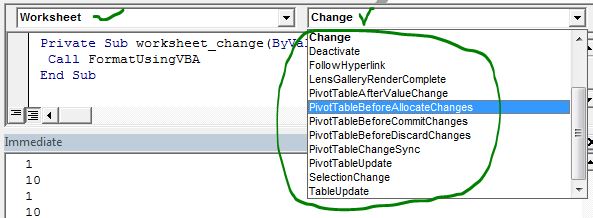 _ * Now just put your code in this segment. I want to call my subroutine that is in a module. So I simply call that subroutine in this worksheet event handler. My subroutine isFormatUsingVBA() in Module1
_ * Now just put your code in this segment. I want to call my subroutine that is in a module. So I simply call that subroutine in this worksheet event handler. My subroutine isFormatUsingVBA() in Module1
Private Sub worksheet_change(ByVal Target As Range) Call FormatUsingVBA End Sub
이제 sheet2를 변경할 때마다 FromatUsingVBA 매크로가 실행됩니다.
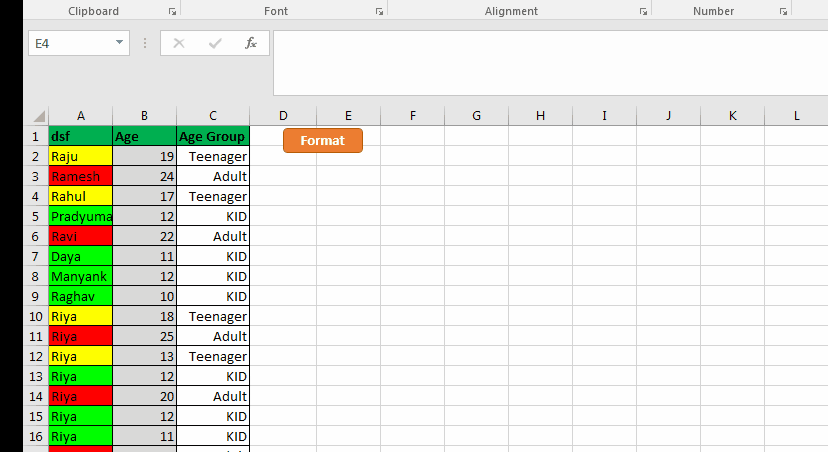
예, 워크 시트 변경 이벤트 처리기를 사용하여 시트가 내용을 변경할 때 VBA 스크립트를 실행하는 방법입니다. 도움이 되었기를 바랍니다. 이 이벤트 핸들러에 대한 질문이 있으면 주석 섹션에 언급하십시오.
관련 기사 :
link : / events-in-vba-simplest-vba-code-to-highlight-current-row-and-column-using [현재 행과 열을 강조하는 가장 간단한 VBA 코드]* |이 작은 VBA 스 니펫을 사용하여 시트의 현재 행과 열을 강조 표시합니다.
link : / events-in-vba-the-worksheet-events-in-excel-vba [Excel VBA의 워크 시트 이벤트]* | 워크 시트 이벤트는 시트에서 지정된 이벤트가 발생할 때 매크로를 실행하려는 경우 매우 유용합니다.
link : / events-in-vba-run-macro-if-any-change-made-on-sheet-range [지정된 범위의 시트에서 변경된 경우 매크로 실행]* | 지정된 범위의 값이 변경 될 때 매크로 코드를 실행하려면이 VBA 코드를 사용하십시오. 지정된 범위에서 변경된 사항을 감지하고 이벤트를 시작합니다.
인기 기사 :
link : / keyboard-formula-shortcuts-50-excel-shortcuts-to-increase-your-productivity [50 개의 Excel 단축키로 생산성 향상]| 작업 속도를 높이십시오. 이 50 개의 바로 가기를 사용하면 Excel에서 더 빠르게 작업 할 수 있습니다.
link : / formulas-and-functions-introduction-of-vlookup-function [Excel의 VLOOKUP 함수]| 이것은 다른 범위와 시트에서 값을 조회하는 데 사용되는 Excel의 가장 많이 사용되고 인기있는 기능 중 하나입니다. link : / tips-countif-in-microsoft-excel [Excel 2016의 COUNTIF]| 이 놀라운 기능을 사용하여 조건으로 값을 계산합니다. 특정 값을 계산하기 위해 데이터를 필터링 할 필요가 없습니다.
Countif 기능은 대시 보드를 준비하는 데 필수적입니다.
link : / excel-formula-and-function-excel-sumif-function [Excel에서 SUMIF 함수 사용 방법]| 이것은 또 다른 대시 보드 필수 기능입니다. 이를 통해 특정 조건에 대한 값을 합산 할 수 있습니다.